這個測試重點,主要搞定測試兩台NBG-318S的HomePlug功能是否可以連接VDSL與MOD兩端設備。
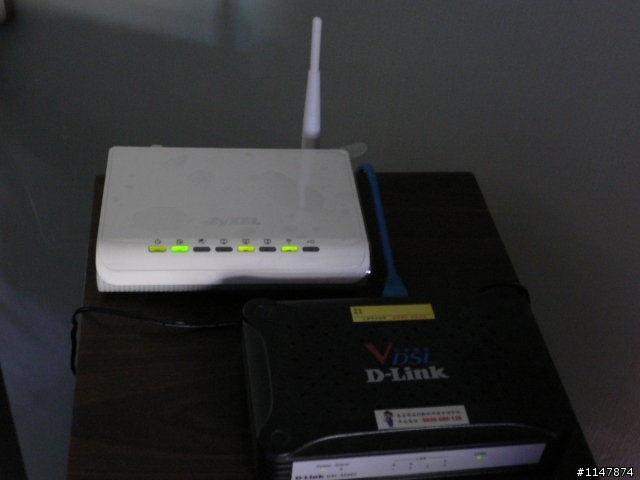
什麼是HomePlug呢?? 詳細內容可參考 HomePlug (http://www.homeplug.org)
中文可稱 電源線 或 電力線網路橋接器,支援HomePlug AV標準,各大廠商皆有推出訊號傳輸最高85Mbps與200 Mbps兩款規格產品,因為使用的晶片規格不同,兩款規格系列產品不相容!!
Homeplug AV適合家中透過電力線路連接電腦、高畫質多媒體播放器、電視遊樂器、與網路儲存伺服器等。只需要簡單的將其中一個電源線網路橋接器連結於寬頻路由器或數據機的網路孔並插上電源,即可透過家中任何其他的電源插座安裝另外一個電源線網路橋接器並傳輸網路資料建立網路環境。基本款可隨插即用不需設定唷!!
不過這類型的產品呢,可是有些先天限制與注意事項唷!!
1.只能在同一電線迴路中傳遞訊號,就是不能跨電錶使用啦!!
2.傳遞的電線迴路不能超過300公尺唷!!
3.至少要同時安裝兩個裝置以上。要一個裝置連接在網際網路來源端,另一個裝置放置在電腦端。
4.此裝置不能插在一些有電阻的設備上(如:UPS)所延伸出來的電源插座上;另外,也不太建議使用延長線,特別是有濾波裝置的。
在購買前可看各大廠的產品需知!!
合勤 ZyXEL NBG-318S 這一台不只具備的HomePlug功能,它是三合一的無線電力線AV路由器,簡言之呢,就是具備HomePlug電力線功能的無線IP分享器。不過,對上中華電信的MOD可真是讓我頭痛了一陣子。
我家MOD的型號為MOD203,基於完成使命的前題下,爬了很多文與騷擾中華電信外包商做確認,MOD走的是專屬的固定IP,它所需的頻寬是額外掛上家中申請的頻寬,例如我家是光纖 10M/2M,加上MOD基本需求3~5M的頻寬,對外速度最大可到 10M/2M + 3~5M。
因為MOD走專屬固定IP,還有它有基本的需求頻寬,所以它無法串接在路由器的下方唷!! 我試過即便將DHCP關閉,但在路由器的組態下,影音的頻寬還是會受限制,MOD的畫面會全黑啦!! 不過MOD可以串接在一般的Switch Hub 乙太網路交換器上。
所以要將NBG-318S的兩台設備調整為具有無線電力線功能的Switch Hub,一台使用網路線連接VDSL後端LAN孔,並插上電源線,另一台則利用網路線連接MOD後端的乙太網路孔,一樣的插上電源線。就來試試可不可行嚕!!
以下是我的測試步驟,主要是參考原廠的使用手冊:
步驟1.
先將NBG-318S設備A Reset還原成預設值。像我手上的兩台設備都是有使用過的,擔心他們原本有設定些相關的東西嚕,還原後會比較單純呢!!
將設備接上電源,等待電源燈號恆亮後,可以找個尖頭的物體像是迴紋針或牙籤,持續按壓設備後端的Reset小孔,到前方電源燈號閃爍或熄滅就可以放開嚕!!等待電源燈號恢復為恆亮偏黃綠色燈號就完成嚕唷!!
步驟2.
找一條網路線連接電腦端與設備A的後端LAN其中一孔,此時設備A的上方可是只有兩條線路唷!!
一條就是電源線,一條是連接到電腦的網路線唷!!
步驟3.
接著確認取得正確的IP位置,因為我們將設備還原為原廠預設值,這個時候DHCP是會自動發放的唷!! 合勤基本預設為192.168.1.xxx的網段,設備本身的預設位置為192.168.1.1,可以確認 區域連線→狀態→支援 是否取得正確的IP位置唷!!若不確定或不同網段,可以參考NBG-318S的中文快速使用手冊3-3 http://www.zyxel.com.tw/upload/file/manual/NBG-318S_QSG_V1.pdf 唷!!
步驟4.
打開IE在網址列中輸入 http://192.168.1.1 我們要進入設備A的設定畫面嚕!!(若進不去設備畫面,可以參考NBG-318S的中文快速使用手冊3-4 http://www.zyxel.com.tw/upload/file/manual/NBG-318S_QSG_V1.pdf 唷!! 此設備的預設密碼為1234,可以直接按Login進去。

第二個畫面是詢問更換密碼用的,若無須更改按Ignore跳過即可唷!! (若想更改密碼,可以輸入新密碼並確認後,按Apply即可唷!! 但要記住修改後的密碼唷!! 要不然就要再Reset還原一次唷!!)

第三個畫面可以將語言切換為繁體中文唷!!

接著選擇進入進階模式。

步驟5.
進入設備A設定主畫面後,首先將設備的無線網路做個設定,

命名一個新的無線網路名稱SSID,這個新的名稱與等等設備B的無線網路名稱需要錯開不相同唷!! 還有將無線頻道錯開與設備B不同唷!! 至於其他的無線設定,像是要不要加密等,都可以依照個人與環境需求設定唷!! 可以參考NBG-318S的中文快速使用手冊3-5中的無線設定部分 http://www.zyxel.com.tw/upload/file/manual/NBG-318S_QSG_V1.pdf 唷!! 設定完成後按下套用即可。(如果不需要無線網路是可以選擇不啟用的唷!!)

步驟6.
完成設備A的無線網路命名後,接著將設備A調整為無線基地台模式,此時設備會關閉DHCP與廣域網路的功能,原先 1WAN+3LAN也將更改4LAN作用,此時4個網路孔也具備HomePlug的功能唷!! 到目前設備A的調整就完成嚕!!

設備A的IP位置不變仍為 192.168.1.1,無線網路的名稱為 test1,目前是無加密的狀態。
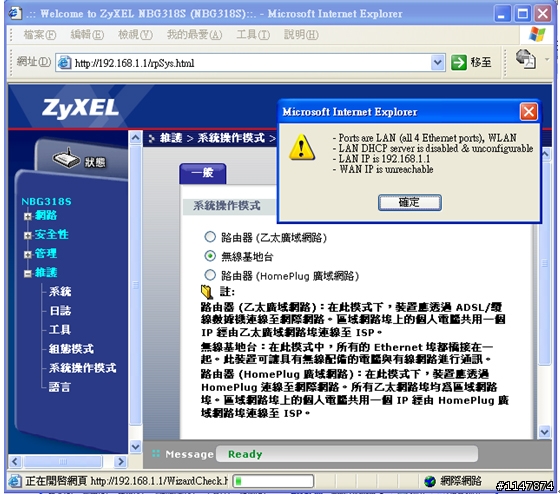
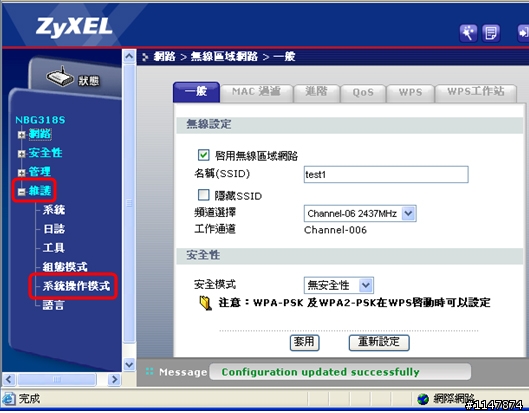
步驟7.
接著先將設備A卸下,重覆步驟1~5,將設備B也還原預設值,並登入設備B的設定主畫面,相同的先修改設備B的無線網路名稱與無線頻道,記的要不同於設備A的唷!! 老樣子至於其他的無線設定,像是要不要加密選擇等,都可以依照個人與環境需求設定唷!! 可以參考NBG-318S的中文快速使用手冊3-5中的無線設定部分 http://www.zyxel.com.tw/upload/file/manual/NBG-318S_QSG_V1.pdf 唷!! 設定完成後按下套用即可。

步驟8.
完成設備B的無線網路命名後,同樣的要將設備B調整為無線基地台模式,此時設備一樣會關閉DHCP與廣域網路的功能,原先 1WAN+3LAN也將更改4LAN作用,此時4個網路孔也具備HomePlug的功能唷!!

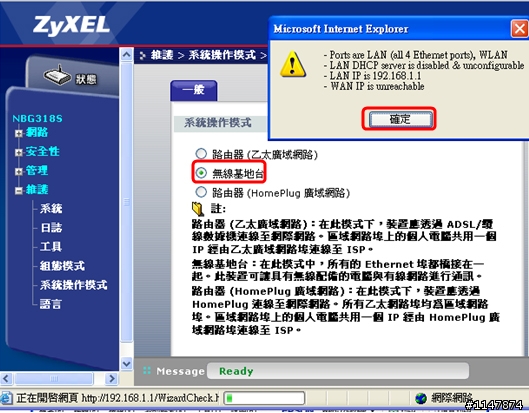

步驟9.
不過此時設備B的設定還沒有完成唷!! 因為設備B與A的預設IP位置同樣都為192.168.1.1,當同時上線後,會發生網路位置衝突唷!! 故要將其中一個的預設位置錯開,所以將設備B的位置修改為192.168.1.2,當按下套用後,這個設定畫面會跑得很慢或無法顯示網頁是正常的現象唷!! 因為我們修改了設備登入的IP,要再確認設定有無成功,可以改登入 http://192.168.1.2 確認唷!! 到現在設備B的調整就完成嚕!! 設備B的IP位置變更為 192.168.1.2,無線網路的名稱為 test2,同樣是無加密的狀態。

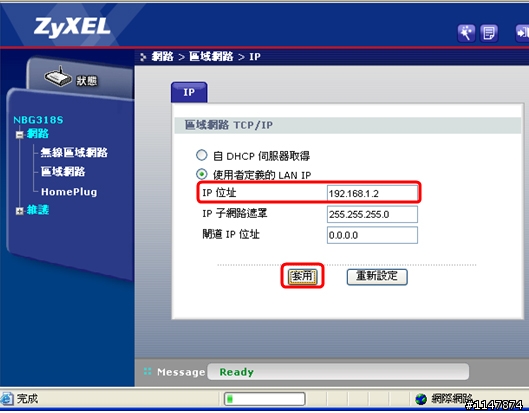

步驟10.
現在可以來架設機器嚕唷!! 將設備A利用網路線連接到VDSL後端的任一LAN孔,設備B則利用網路線連接到MOD後端的乙太網路孔,當然兩端設備都要接上電源啦!! 呼!! 待兩台設備的電源燈號穩定恆亮後,可以打開MOD測試啦!!
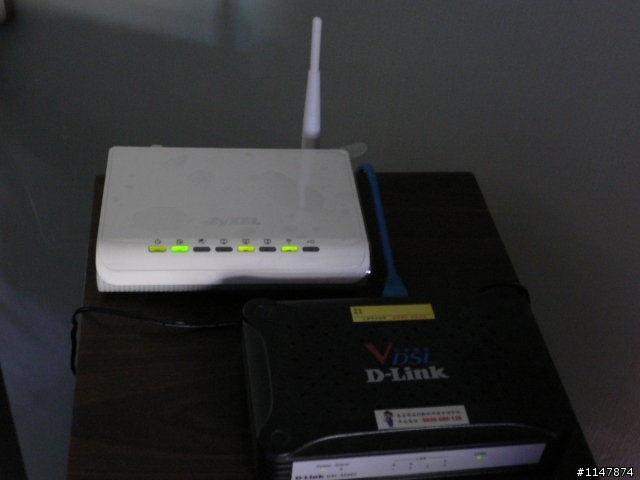

耶!! 成功!! 畫面挺優的阿!! 光這樣還不行,我家兩台NB出動啦!! 為了測試呢!!兩台均用無線連至設備B test2,當然各自撥接上網,來到YouTube線上觀看影片,還滿穩定的呢!! 不會常發生Lag的狀態,MOD這端收訊更是穩阿!!

兩台NBG318S串接MOD 測試成功! 呼! try了一陣子終於搞定!

 )
)




























































































